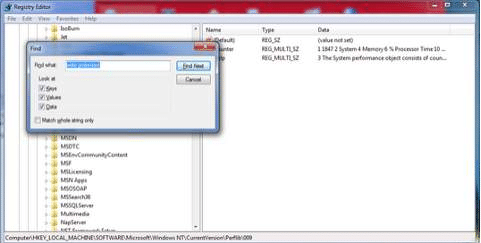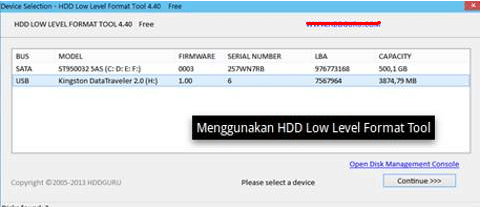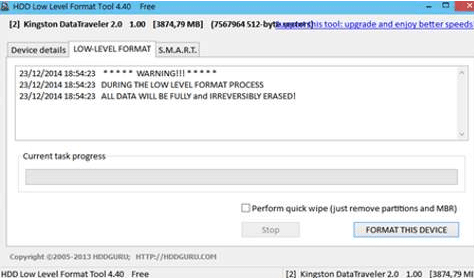Pro.co.id – Flashdisk saat ini bisa di katakan perannya sangat penting, bukan hanya sebagai media penyimpanan saja namun juga bisa di jadikan sebagai Bootable OS alias bisa sebagai media instalasi OS menggunakan Flashdisk. Namun hal yang paling menjengkelkan adalah pada saat ingin melakukan Format yang terjadi muncul tampilan yang menyatakan bahwa Flashdisk write protected.
Dengan adanya hal ini tanpa ambil pusing anda langsung membeli Flashdisk baru, eitts nanti dulu!! Sebenarnya ada cara mudah yang dapat menyelesaikan masalah ini. Mau tahu caranya? Namun sebelumnya kita cari tahu terlebih dahulu apa sih yang menjadi penyebab mengapa hal ini bisa terjadi?
Sebenarnya ada banyak sekali penyebab mengapa terjadinya Flashdisik bisa write protected diantaranya seperti tidak melepas Flashdisk dengan cara yang benar yakni sebelum anda melepas dari CPU yang harus anda lakukan adalah dengan Meng-eject atau Safetynya di komputer. Hal ini lah yang menyebabkan file menjadi korup dan membuat Flashdisk Menjadi Write Protected. Penyebab lainnnya umumnya di akibatkan oleh Virus, sehingga di perlukan Scaning menggunakan Anti Virus. Sekarang saatnya memperbaiki Flashdisk write protected Yang Tidak Bisa di Format.
Menggunakan Fungsi Regedit (Registry Editor)
- Colokan Flashdisk yang bermasalah ke PC/Laptop
- Kemudian pada saat FD telah terbaca di PC, selanjutnya bukan “Run” atau bisa menggunakan Short Cut keyboard “Windows + R”
- Lalu anda tuliskan “Regedit” tanpa tanda petik pad kolom Run lalu tekan Enter
- Nanti akan terbuka jendela aplikasi Registry Editor , tahap selanjutnya tekan kombinasu “CTRL + F” lalu anda masukan pencarian “Write Protected” lalu Ok.
- Jika sudah, Hapus registry yang terkait dengan nama “Write Protected”
- Jika anda sudah menghapusnya, maka sekarang silahkan anda Restart komputer Jika Cara ini berhasil maka Flashdisk tersebut bisa anda gunakan kembali.
Namun, jika cara di atas masih juga tidak membuahkan hasil maka anda bisa melakukan dengan cara lainnya atau bisa dengan mengikuti cara kedua sebagi berikut :
Menggunakan Aplikasi Low Level Format
- Colokan Flashdisk yang bermasalah ke Komputer
- Silahkan anda Unduh Aplikasinya tersebih dahulu disini
- Selanjutnya buka Aplikasinya yang baru saja di Download pada link di atas lalu pilih Continue for free
- Kemudian pilih Flashdiks yang akan anda Format, Jika sudah yakin memilih maka klik Continue “Jangan sampai salah Format”
- Nanti akan tampil sebuah peringatan seperti gambar di bawah ini:
- Ketika sudah terbuka dan berada pada tab Device Detail maka lajutkan ke tab berikutnya yakni LOW-LEVEL FORMAT lalu klik Format This Device.
Untuk melakukan Format dengan cara di atas membutuhkan waktu yang cukup lama di bandingkan dengan Format biasa. Jika sudah selesai maka Flashdisk akan bersih seperti pertama kali membelinya. Semoga bermanfaat